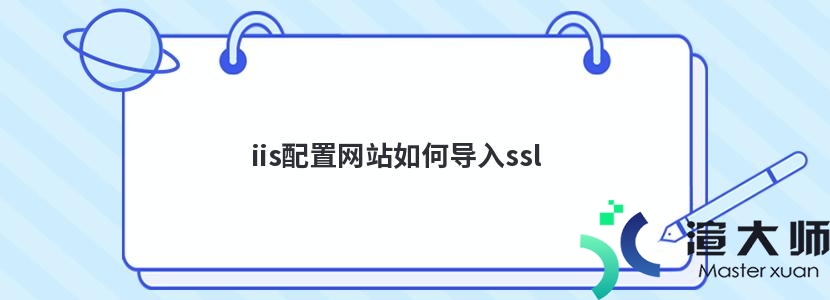
iis配置网站导入ssl的方法:
1.将ssl证书中的“forIIS”压缩文件进行解压。解压后会得到“.pfx”格式的证书。
2.在桌面按WIN+R快捷键。输入“MMC”。打开控制台。
3.在控制台中点击左上角“文件” → 选择“添加/删除管理单元” → 选择“证书” → 点击“添加” → 再选择“计算机账户”。
4.在左侧的列表中展开“个人”。右键点击“证书”。选择“所有任务”。然后点击“导入”。
5.将刚刚解压好的证书进行导入。在导入的过程中。需要选择“根据证书内容自动选择存储区”。
6.证书导入后。打开IIS管理界面 → “服务器证书” → “创建自签名证书” → 输入名称 → 点“完成”。
7.右键左侧菜单栏“网站”。选择“添加网站”。在“绑定”一栏的“类型”中选择“Https”。在“SSL证书”中选择刚才创建的证书。然后确定即可。
更多服务器知识文章推荐:
本文标题:iis配置网站如何导入ssl(iis配置教程)
本文地址:https://gpu.xuandashi.com/67694.html,转载请说明来源于:渲大师
声明:本站部分内容来自网络,如无特殊说明或标注,均为本站原创发布。如若本站内容侵犯了原著者的合法权益,可联系我们进行处理。分享目的仅供大家学习与参考,不代表本站立场!
本文地址:https://gpu.xuandashi.com/67694.html,转载请说明来源于:渲大师
声明:本站部分内容来自网络,如无特殊说明或标注,均为本站原创发布。如若本站内容侵犯了原著者的合法权益,可联系我们进行处理。分享目的仅供大家学习与参考,不代表本站立场!





